No podemos recordar todos los comandos, ¿verdad? Sí. Excepto los comandos de uso frecuente, es casi imposible recordar algunos comandos largos que rara vez usamos. Es por eso que necesitamos algunas herramientas externas para ayudarnos a encontrar los comandos cuando los necesitamos. En el pasado, revisamos dos utilidades útiles llamadas "Bashpast" y "Mantener" . Usando Bashpast, podemos marcar fácilmente los comandos de Linux para una invocación repetida más fácil. Y, la utilidad Keep se puede usar para mantener algunos comandos importantes y largos en su Terminal, para que pueda usarlos a pedido. Hoy vamos a ver otra herramienta más de la serie para ayudarte a recordar comandos. Saluda a "Mascota" , un sencillo administrador de fragmentos de línea de comandos escrito en Ir idioma.
Usando Mascota, puedes;
- Registre/añada sus fragmentos de comandos importantes, largos y complejos,
- Busque los fragmentos de comandos guardados de forma interactiva,
- Ejecute fragmentos directamente sin tener que escribir una y otra vez,
- Edite fácilmente los fragmentos de comandos guardados,
- Sincronizar los fragmentos a través de Gist,
- Usar variables en fragmentos,
- Y más por venir.
Instalación de Pet Command-line Snippet Manager
Ya que está escrito en Ir idioma, asegúrese de haber instalado Go en su sistema.
- Cómo instalar Go Language en Linux
Después de instalar el lenguaje Go, obtenga los archivos binarios más recientes de la página de lanzamientos .
$ wget https://github.com/knqyf263/pet/releases/download/v0.2.4/pet_0.2.4_linux_amd64.zip
Para 32 bits:
$ wget https://github.com/knqyf263/pet/releases/download/v0.2.4/pet_0.2.4_linux_386.zip
Extraiga el archivo descargado:
$ unzip pet_0.2.4_linux_amd64.zip
32 bits:
$ unzip pet_0.2.4_linux_386.zip
Copie el archivo binario mascota en su RUTA (es decir, /usr/local/bin o similares).
$ sudo cp pet /usr/local/bin/
Finalmente, hazlo ejecutable:
$ sudo chmod +x /usr/local/bin/pet
Si está utilizando sistemas basados en Arch, puede instalarlo desde AUR utilizando cualquier herramienta auxiliar de AUR, por ejemplo Yay .
$ yay -S pet-git
Además, debe instalar fzf o peco herramientas para habilitar la búsqueda interactiva. Consulte los enlaces oficiales de GitHub para saber cómo instalar estas herramientas.
Uso
Ejecute 'mascota' sin ningún argumento para ver la lista de comandos disponibles y opciones generales.
$ pet pet - Simple command-line snippet manager. Usage: pet [command] Available Commands: configure Edit config file edit Edit snippet file exec Run the selected commands help Help about any command list Show all snippets new Create a new snippet search Search snippets sync Sync snippets version Print the version number Flags: --config string config file (default is $HOME/.config/pet/config.toml) --debug debug mode -h, --help help for pet Use "pet [command] --help" for more information about a command.
Para ver la sección de ayuda de un comando específico, ejecute:
$ pet [command] --help
Configurar mascota
Simplemente funciona bien con los valores predeterminados. Sin embargo, puede cambiar el directorio predeterminado para guardar fragmentos, elegir el selector (fzf o peco) para usar, el editor de texto predeterminado para editar fragmentos, agregar detalles de identificación GIST, etc.
Para configurar Pet, ejecuta:
$ pet configure
Este comando abrirá la configuración predeterminada en el editor de texto predeterminado (por ejemplo, vim en mi caso). Cambie/edite los valores según sus requisitos.
[General] snippetfile = "/home/sk/.config/pet/snippet.toml" editor = "vim" column = 40 selectcmd = "fzf" [Gist] file_name = "pet-snippet.toml" access_token = "" gist_id = "" public = false ~
Creación de fragmentos
Para crear un nuevo fragmento, ejecute:
$ pet new
Agregue el comando y la descripción y presione ENTER para guardarlo.
Command> echo 'Hell1o, Welcome1 2to OSTechNix4' | tr -d '1-9' Description> Remove numbers from output.

Este es un comando simple para eliminar todos los números de la salida del comando echo. Puedes recordarlo fácilmente. Pero, si rara vez lo usa, es posible que lo olvide por completo después de unos días. Por supuesto que podemos buscar en el historial usando "CTRL+r", pero "Mascota" es mucho más fácil. Pet también puede ayudarlo a agregar cualquier número de entradas.
Otra característica interesante de Pet es que podemos agregar fácilmente el comando anterior. Para hacerlo, agregue las siguientes líneas en su .bashrc o .zshrc archivo.
function prev() {
PREV=$(fc -lrn | head -n 1)
sh -c "pet new `printf %q "$PREV"`"
} Ejecute el siguiente comando para que surtan efecto los cambios guardados.
$ source .bashrc
O,
$ source .zshrc
Ahora, ejecute cualquier comando, por ejemplo:
$ cat Documents/ostechnix.txt | tr '|' '\n' | sort | tr '\n' '|' | sed "s/.$/\\n/g"
Para agregar el comando anterior, no tiene que usar el comando "mascota nueva". solo haz:
$ prev
Agregue la descripción al fragmento de código y presione ENTER para guardar.

Fragmentos de lista
Para ver los fragmentos guardados, ejecute:
$ pet list
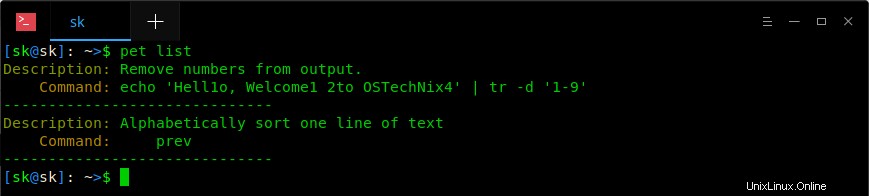
Editar fragmentos
Si desea editar la descripción o el comando de un fragmento, ejecute:
$ pet edit
Esto abrirá todos los fragmentos guardados en su editor de texto predeterminado. Puede editar o cambiar los fragmentos como desee.
[[snippets]] description = "Remove numbers from output." command = "echo 'Hell1o, Welcome1 2to OSTechNix4' | tr -d '1-9'" output = "" [[snippets]] description = "Alphabetically sort one line of text" command = "\t prev" output = ""
Usar etiquetas en fragmentos
Para usar etiquetas en un fragmento, use -t marca como a continuación.
$ pet new -t Command> echo 'Hell1o, Welcome1 2to OSTechNix4' | tr -d '1-9 Description> Remove numbers from output. Tag> tr command examples
Ejecutar fragmentos
Para ejecutar un fragmento guardado, ejecute:
$ pet exec
Elija el fragmento que desea ejecutar de la lista y presione ENTER para ejecutarlo.
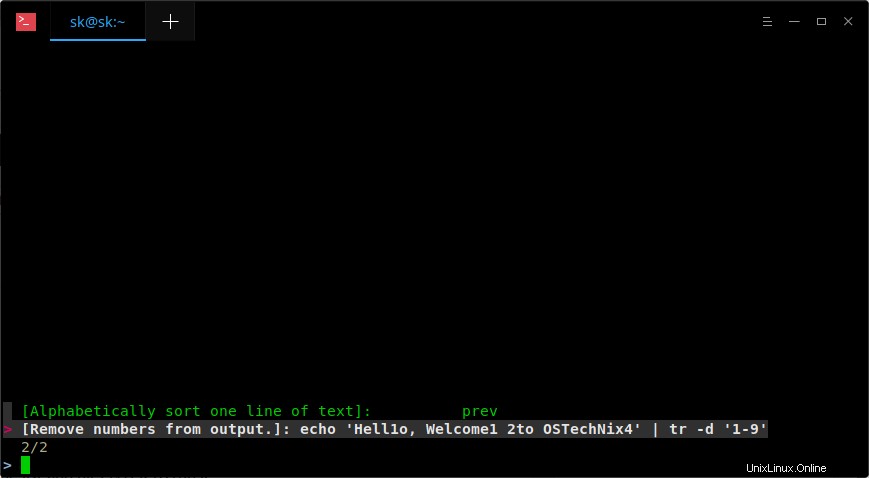
Recuerde que necesita instalar fzf o peco para usar esta función.
Fragmentos de búsqueda
Si tiene muchos fragmentos guardados, puede buscarlos fácilmente usando una cadena o palabra clave como se muestra a continuación.
$ pet search
Introduzca el término de búsqueda o la palabra clave para limitar los resultados de búsqueda.
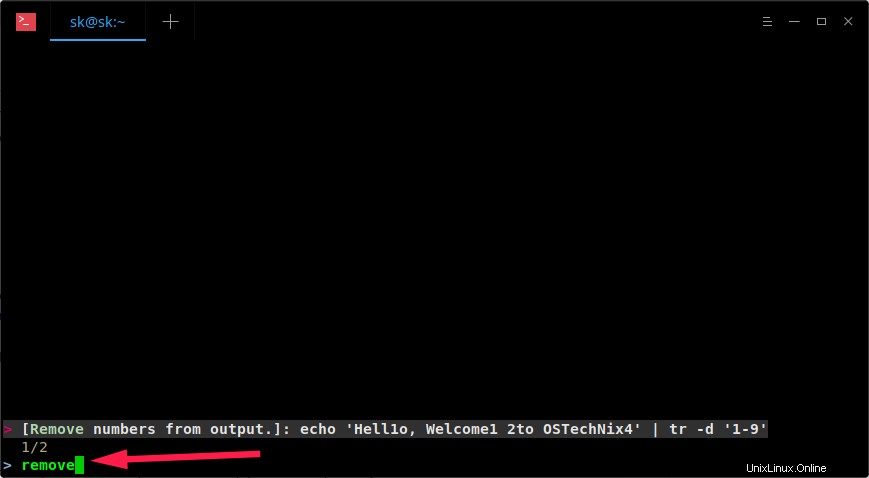
Sincronizar fragmentos
Primero, necesita obtener el token de acceso. Vaya a este enlace https://github.com/settings/tokens/new y cree un token de acceso (solo necesita el alcance "básico").
Configurar Mascota usando el comando:
$ pet configure
Establezca ese token en access_token en [Gist] campo.
Después de la configuración, puede cargar fragmentos en Gist como se muestra a continuación.
$ pet sync -u Gist ID: 2dfeeeg5f17e1170bf0c5612fb31a869 Upload success
También puede descargar fragmentos en otra PC. Para hacerlo, edite el archivo de configuración y configure Gist ID a gist_id en [Gist] .
Luego, descargue los fragmentos usando el comando:
$ pet sync Download success
Para obtener más detalles, consulte la sección de ayuda:
$ pet -h
O,
$ pet [command] -h
Como puede ver, ¡el uso de mascotas es bastante simple y fácil de usar! Si tiene dificultades para recordar comandos extensos, la utilidad Mascota definitivamente puede ser útil.
Lectura sugerida:
- Aplique etiquetas a los comandos de Linux para recuperarlos fácilmente del historial
- Recuperar fácilmente comandos de Linux olvidados usando Apropos